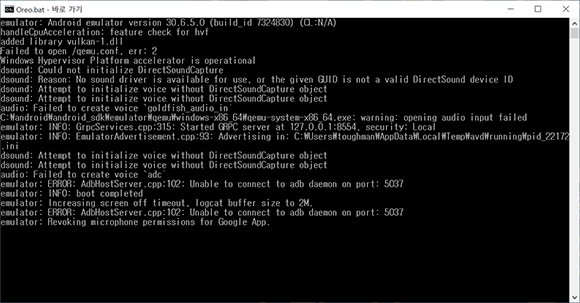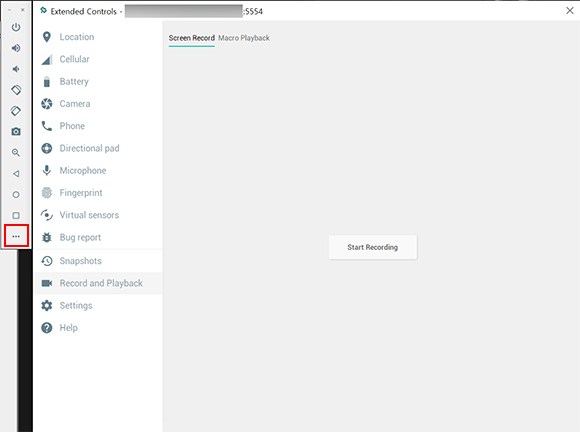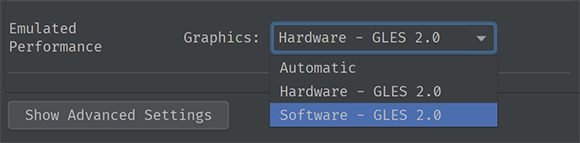개요
앱을 테스트 할 때 에뮬레이터를 여러개 실행해서 진행하는 경우가 많습니다. Android Studio 에서 AVD Manager 를 실행 후 생성된 에뮬레이터를 선택해서 시작하게 됩니다. 그런데 Android Studio가 실행되어 있지 않은 상태에서 에뮬레이터만 시작하고 싶은 경우가 있습니다. 이럴 때 편리하게 실행할 수 있는 방법을 알아보도록 하겠습니다.
Android SDK 경로 확인
Android SDK 가 설치된 경로를 확인합니다. 그 경로 하위에 emulator 라는 폴더가 있을 겁니다. 그 안에 emulator.exe 파일이 있는 것을 확인하실 수 있습니다.
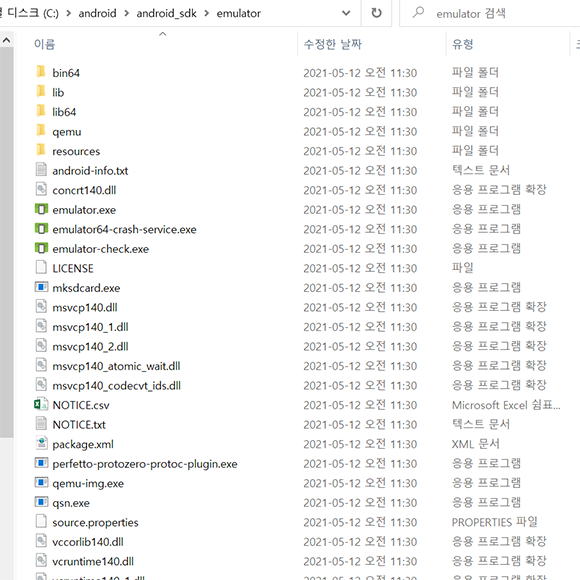
배치파일 생성
설치 경로에서 명령 프롬프트를 실행하고 다음 명령어를 입력합니다.
emulator -list-avds그러면 생성되어 있는 에뮬레이터의 리스트가 나타납니다.
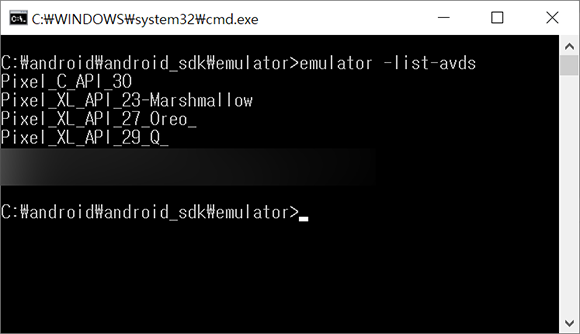
간편하게 실행하고자 하는 이름을 정확히 입력해서 다음과 같이 배치파일을 생성합니다.
@echo off
yoursdkpath\emulator\emulator.exe -avd "Pixel_XL_API_27_Oreo_"이 파일을 바탕화면에 복사하거나 바로가기를 생성해서 편리하게 실행할 수 있도록 하시면 됩니다. 배치파일을 실행하면 다음과 같이 명령 프롬프트가 실행되면서 에뮬레이터가 나타납니다.